ボスのようにSnapchatを使用する方法
公開: 2016-07-01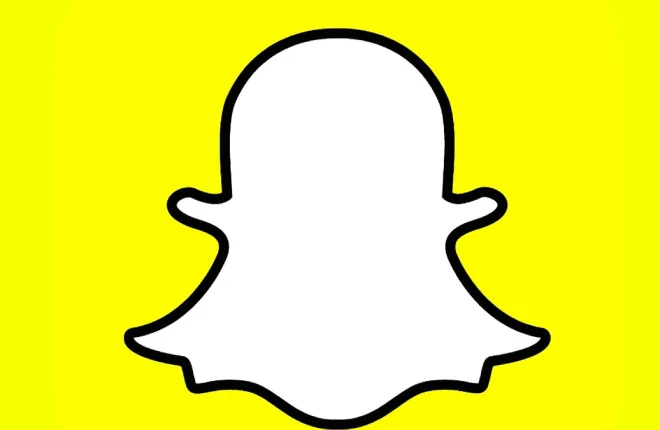
私はSnapchatのことを聞いたことがありますが、あまり気にしませんでした。 それから、Twitterフィードでたくさんの人がそれについて話し、それを使用し、楽しんでいるのを見ました。 私の興味はそそられ、Snapchatに旋風を巻き起こすことにしました。
最初は、Snapchatの使い方や使い方がわかりませんでした。 今、私はそれを上司のように使っています、そしてあなたもそうすることができます!
Snapchatを入手して設定する
クイックリンク
- Snapchatを入手して設定する
- 自己紹介ページ
- 写真とビデオのスナップを開始します
- 自撮り写真と動画を撮ります。 次に、それらをカスタマイズします。
- レンズの使用
- 着信スナップとチャット
- チャットを開く
- プライバシー
- ストーリー
- Apple AppStoreまたはGooglePlayからSnapchatアプリを入手してください。
- Snapchatアカウントを設定します。
- フォローしたい友達や他の人を追加します。
- 画面上部のゴーストアイコンをタップします。 これにより、プロファイルページが開きます。

自己紹介ページ
- スナップコードをカスタマイズします。 友達やフォロワーに見てもらうために写真やビデオを撮りましょう。 これはゴーストアイコンに表示されます。
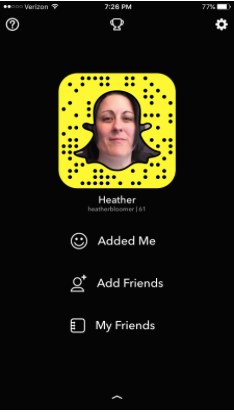
- 設定:Snapchatの右上隅にある歯車のアイコンをタップします。 ここでは、プライバシーと追加のユーザー設定を管理します。
- 検索:友達を追加します。 ブランドや有名人をフォローしてください。
- あなたのスコアを見る:あなたのSnapchatインタラクションがあなたのスコアを作成します。 Snapchatユーザー名の横にあるゴーストアイコンの下にスナップスコアが表示されます。
- トロフィーの表示:画面の上部中央で、トロフィーアイコンをタップしてSnapchatトロフィーを表示します。
写真とビデオのスナップを開始します
通常のカメラモードの携帯電話で、通常どおりに写真を撮ることができます。 画面中央下に表示されている丸ボタンをタップします。 ビデオを撮るには、ボタンを押し続けます。
- 写真を撮ったら、右にスワイプしてフィルターを追加できます。
- 最初のフィルターを適用した後で複数のフィルターを使用するには、画面上で指を押したまま、別のフィルターで右にスワイプします。 これはスタッキングと呼ばれます。

- 右にスワイプして動画にフィルタを追加することもできます。 ビデオを使用すると、フィルターをスタックすることはできませんが、使用するオプションがさらにいくつかあります。 ビデオを使用すると、ビデオを巻き戻しモード、高速(ウサギ)モード、または超低速(カタツムリ)モードで表示できます。
- 写真やビデオを友達と共有したり、ストーリーに追加したりできます。これについては、このガイドの後半で説明します。 これを読み終える頃には、Snapchatの使い方をずっと知っているようになります。

自撮り写真と動画を撮ります。 次に、それらをカスタマイズします。
- プロフィールページから上にスワイプします。 自撮り写真を撮るには、右上隅にある「カメラを反転」アイコンをタップしてから、画面の中央下にある丸ボタンをタップして写真を撮るか、長押ししてビデオを録画します。
- テキストを追加したいですか? 問題ない。 右上の大文字のTに移動し、タップしてキャプションを入力し、画像またはビデオに追加します。
- 一枚の紙のように見える小さなアイコンをタップして、端を上に向けてステッカーを追加します。
- 画面の右上隅にある鉛筆アイコンを使用して、自分撮りに絵を描いたり落書きしたりします。
- 画面を右にスワイプしてフィルターを追加します。 ヒント:位置情報サービスをオンにすることで、お住まいの地域に固有のさらに多くのフィルターのロックを解除できます。
レンズの使用
自撮りモードでは、(「写真を撮る」ボタンではなく)携帯電話の画面で顔を指で押さえます。
これでSnapchatが顔をスキャンし、右下隅にセルフィーやビデオを撮るために使用できるレンズが表示されます。 それらをチェックしてください。 。 。 彼らはとても楽しいです!
- 特定のレンズを使用するには、自分撮りや自分のビデオを撮る前にレンズをタップすると、レンズが適用されます。
着信スナップとチャット
友達からのスナップやチャットを表示するには、右にスワイプします。 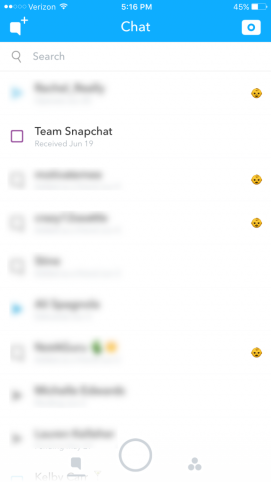
- 友達のスナップを見るには、友達の名前を1回タップして開きます。
- 時間の経過とともに、友達の名前の横にある絵文字は、友達とのやり取りに基づいて変化します。
チャットを開く
- 友達とチャットするには、友達の名前を右にスワイプします。 後で必要になった場合に備えて、保存したいテキスト、画像、またはビデオの行をタップできます。
- 左下隅にある画像アイコンを使用して、友達に画像を送信します。
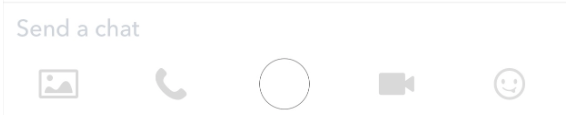
- 電話の形をしたアイコンをタップして音声会話をすることもできます。
- チャット内のクイックスナップボタン(小さな円)を使用して写真を撮り、それを友達に送信します。
- ビデオカメラのアイコンをタップして、友達とビデオチャットをします。
- スマイリーフェイスのアイコンを使って友達にアートを送ってください。
プライバシー
- プロフィールページから、「設定」アイコン(携帯電話の右上隅にある小さな歯車)をクリックします。
- 「WhoCan…」まで下にスクロールします。「ContactMe」と「ViewMyStory」の2つのオプションがあります。
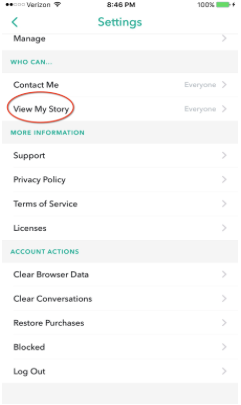
- 「マイストーリーを表示」をタップします。 次に、ストーリーを表示するためにアクセスできるユーザーを選択します。 オプションは、「Everyone」、「My Friends」、または「Custom」で、誰が何を見るかを選択できます。
ストーリー
友達のビデオや写真のコンピレーションを見たいですか? スマートフォンの画面を左にスワイプして、ストーリーページを開きます。 これらは24時間しか続かないので、ストーリーページを頻繁にチェックしてください。 自分のストーリーを作成して友達と共有したり、公開してみんなに見せたりすることができます。
